
Indhold
Denne vejledning viser dig, hvordan du åbner zip-filer på iPhone, så du kan downloade komprimerede filer fra et websted til din iPhone og pakke det ud, så du kan bruge filen inde.
Som standard har iPhone problemer med at åbne zip-filer, især hvis filen indeholder noget mere end blot en PDF. Du kan åbne en zip-fil på din iPhone og bruge filerne med en gratis app.
Du kan downloade og åbne zip-filer på iPhone, så du kan få arbejde udført uden at gribe din computer. Der er stadig nogle begrænsninger, så dette er ikke en kur - alt for ethvert problem, du måtte løbe ind, når du åbner zip-filer på iPhone eller iPad, men vi kan hjælpe dig med at åbne de fleste zip-filer om få sekunder.
Brugere har brug for en internetforbindelse for at downloade zip-filen til iPhone og derefter en gratis eller betalt app for at åbne zip-filen og se de filer, der er gemt inde i den. Der er en række apps, der kan åbne zip-filer på iPhone, men Zip Viewer er et af de nemmeste at bruge - og det er gratis.
Du kan også bruge Dropbox til at downloade en zip-fil til, Zip Viewer vil vise dig flere filtyper inde i zip-filen. Med denne app kan du også dele zip-filen eller en fil indeni, efter du har pakket den ud. Dette fungerer med filer, du downloader fra internettet eller filer, du får via e-mail, som du ikke kan åbne i din Mail-app.
Følg trinene herunder for at se zip-filer på iPhone ved hjælp af iOS 8 eller iOS 9.
Sådan downloades zip-filer
Den første ting du skal gøre er at downloade Zip Viewer til iPhone. Dette er en gratis app, men det omfatter også annoncer. Hvis du ikke vil se annoncer, er der andre betalte muligheder tilgængelige i appbutikken.
På din iPhone eller iPad åbner du Safari eller din email for at finde den zip-fil, du vil åbne. Husk, at alt efter hvad der er i filen, skal du muligvis have en anden app for at åbne den.
Tryk på Zip-filen for at downloade den. Når du bliver bedt om det tryk på Open In, i øverste venstre hjørne af skærmen.

Sådan åbnes zip-filer på iPhone eller iPad.
Rul over og vælg Åbn i Zip Viewer. Dette åbner appen og viser dig den zip-fil, du downloadede. Det er endnu ikke udpakket.
Tryk nu på zip-filen i Zip Viewer for at pakke den ud og se filerne i appen. Herfra kan du trykke på filerne for at se dem, hvis de er et fælles format. Du kan også dele dem eller bruge dem i en anden app til at redigere eller uploade.
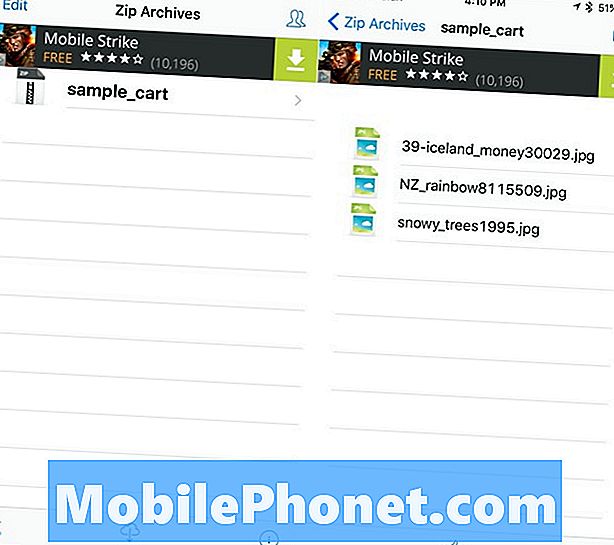
Unzip filer på iPhone.
Det er den nemmeste måde at åbne zip-filer på iPhone med en standard app, der ikke kræver en konto. Du kan bruge indstillingen Åbn i at åbne zip-filer fra Dropbox eller fra din email ved hjælp af Zip Viewer. Mange filer, der sendes via e-mail, er forsynet med et lynlås, som kan hjælpe med at skære ned på vedhæftningsstørrelsen.
Bedste iPhone 6s Cases, Cover & Skins


























